رفع خطای USB Device Not Recognized در ویندوز ✅ [راهنمای کامل ۲۰۲۵]
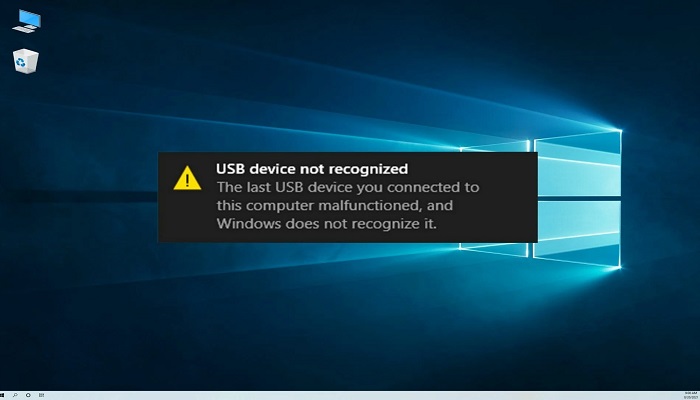
یکی از رایجترین مشکلاتی که کاربران ویندوز با آن مواجه میشوند، ارور USB Device Not Recognized یا «دستگاه USB شناسایی نشد» است. این مشکل میتواند به دلایل مختلفی مانند خرابی پورت USB، درایورهای ناقص یا ناسازگار، مشکلات نرمافزاری یا حتی خرابی خود دستگاه USB باشد.
در این مقاله راهکارهایی کامل، تستشده و مرحلهبهمرحله برای حل این خطا ارائه میدهیم.
🔍 خطای USB Device Not Recognized یعنی چه؟
این خطا معمولاً زمانی نمایش داده میشود که شما یک فلش، موس، کیبورد، گوشی، هارد اکسترنال یا هر دستگاه USB دیگری را به کامپیوتر وصل میکنید و ویندوز قادر به شناسایی آن نیست.
📋 پیام خطا به صورت زیر نمایش داده میشود:
“USB Device Not Recognized. The last USB device you connected to this computer malfunctioned, and Windows does not recognize it.”
🧠 دلایل اصلی بروز این خطا
🔹 خرابی یا ناپایداری پورت USB
🔹 نصب نشدن یا خراب شدن درایور
🔹 مشکل در تنظیمات مدیریت انرژی USB
🔹 اختلال در آپدیتهای ویندوز
🔹 خرابی فیزیکی در کابل یا خود دستگاه
🔹 تداخل با دیگر دستگاههای متصل به USB
✅ راهکارهای عملی برای رفع مشکل
🛠️ 1. اتصال به پورت دیگر
پورت فعلی ممکن است آسیب دیده باشد. دستگاه USB را به پورت دیگری در همان لپتاپ یا کیس کامپیوتر متصل کنید. اگر با این کار شناسایی شد، مشکل از پورت اولیه بوده است.
🔌 2. تست با کامپیوتر دیگر
برای اطمینان از سالم بودن خود دستگاه، آن را به یک کامپیوتر یا لپتاپ دیگر وصل کنید.
اگر در هیچ سیستم دیگری هم شناسایی نشد، احتمالاً مشکل از دستگاه است، نه ویندوز.
🧰 3. ریستارت سیستم و قطع کامل برق
گاهی تنها یک ریست کامل مشکل را حل میکند:
- سیستم را خاموش کنید
- برق دستگاه را جدا کرده یا باتری را خارج کنید
- ۲-۵ دقیقه صبر کنید
- دوباره روشن کنید و USB را وصل کنید
⚙️ 4. حذف و نصب مجدد درایور USB
- کلید Windows + X را بزنید و روی Device Manager کلیک کنید
- گزینه Universal Serial Bus controllers را باز کنید
- روی گزینههایی مثل Unknown Device یا USB Root Hub راستکلیک کرده و گزینه Uninstall device را بزنید
- سیستم را ریستارت کنید تا ویندوز بهصورت خودکار درایور را نصب کند
🔄 5. بهروزرسانی درایورها
در Device Manager روی گزینههای USB راستکلیک کرده و Update driver را انتخاب کنید.
برای اطمینان بیشتر میتوانید از نرمافزارهایی مانند:
- Driver Booster
- Snappy Driver Installer
- DriverPack Solution
استفاده کنید.
🔌 6. خاموش کردن گزینه USB Selective Suspend (برای صرفهجویی انرژی)
- به Control Panel > Power Options بروید
- روی Change plan settings کلیک کنید
- سپس روی Change advanced power settings بزنید
- در لیست گزینه USB settings > USB selective suspend setting را پیدا کرده و آن را روی Disabled قرار دهید
🔍 7. استفاده از ابزار Windows Troubleshooter
- وارد Settings > Update & Security > Troubleshoot شوید
- گزینه Additional troubleshooters را بزنید
- روی Hardware and Devices کلیک کنید و دستورالعملها را دنبال کنید
🛑 8. بررسی ویروس و بدافزار
گاهی بدافزارها باعث اختلال در عملکرد پورتهای USB میشوند. با آنتیویروسهایی مثل:
- Kaspersky
- Bitdefender
- Malwarebytes
سیستم را اسکن کامل کنید.
🧪 9. بررسی با ابزار Disk Management
اگر فلش یا هارد شما در Device Manager شناسایی شده اما در My Computer نمایش داده نمیشود:
- کلیدهای Windows + X را بزنید
- وارد Disk Management شوید
- بررسی کنید آیا دستگاه به درایوی اختصاص داده شده یا خیر
- در صورت نیاز یک Drive Letter جدید به آن بدهید
🛠️ 10. نصب آپدیتهای ویندوز
در مواردی این خطا به دلیل ناسازگاری در سیستم رخ میدهد. حتماً از مسیر:
Settings > Update & Security > Windows Update
سیستم را بهروز نگه دارید.
💡 راهحل خاص برای لپتاپها: Reset Power Supply
- لپتاپ را خاموش کنید
- شارژر و تمام USBها را جدا کنید
- دکمه پاور را ۳۰ ثانیه نگه دارید
- سپس فقط با کابل برق روشن کرده و USB را تست کنید
📌 جمعبندی نهایی
ارور «USB Device Not Recognized» یکی از ارورهای آزاردهنده اما قابل حل در ویندوز است.
با استفاده از مراحل بالا میتوانید بهراحتی مشکل را شناسایی کرده و رفع کنید.
✅ همیشه درایورها را بهروز نگه دارید
✅ پورتهای مختلف را تست کنید
✅ از ابزار Troubleshooter و Device Manager غافل نشوید
✅ مراقب دستگاههای معیوب یا ویروسی باشید
اگر تجربهای در این زمینه داشتهاید یا سوالی دارید، در بخش نظرات همین مقاله در سایت با ما در میان بگذارید.
مطالب مرتبط:

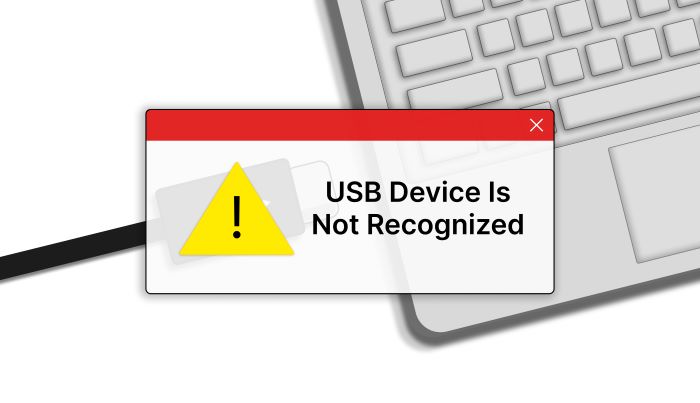
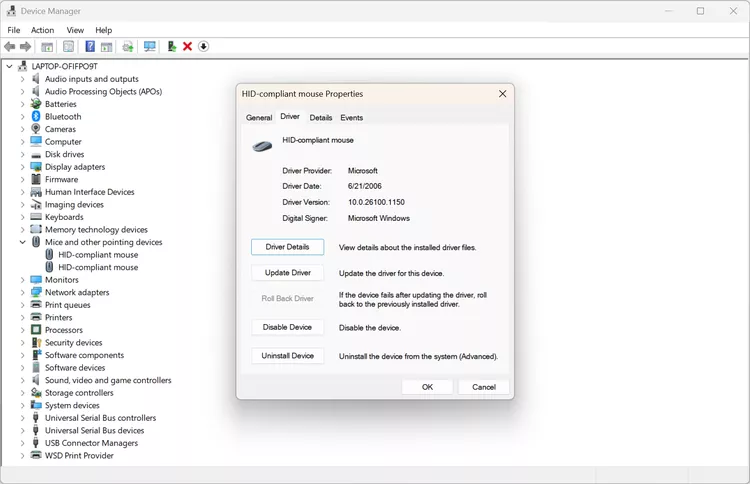
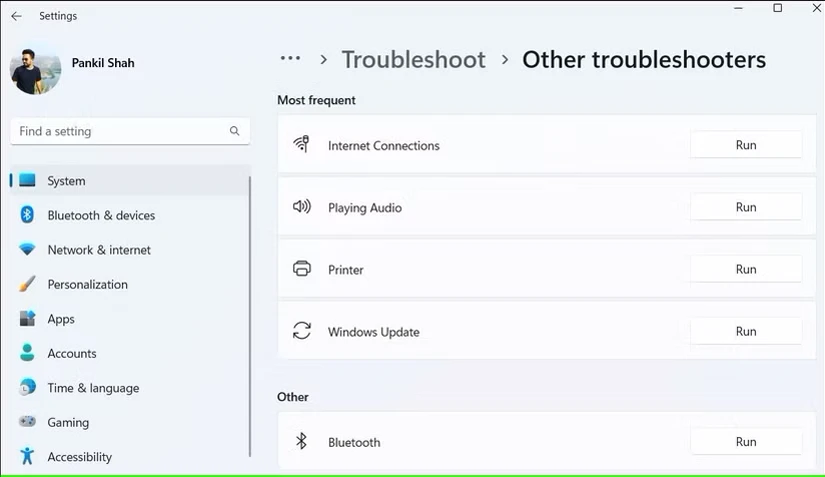






دیدگاهتان را بنویسید